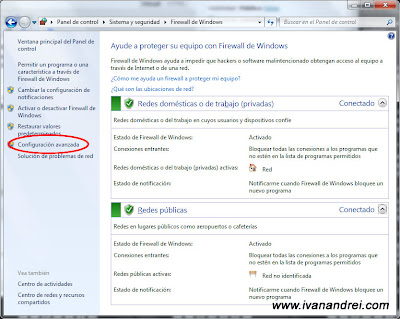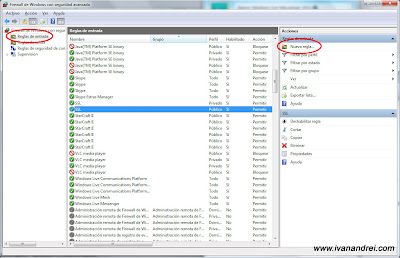Ya había publicado en un artículo anterior de como instalar Microsoft SQL Server 2008 – Express Edition en Windows 7 con el SQL Server Management Studio, ahora en este artículo trataré el tema de como abrir los puertos en Windows 7 para que otras computadoras de la red puedan conectarse con la base de datos.
En el Firewall de Windows 7
1) Ve a:
- «Inicio» – «Panel de Control» – «Sistemas y seguidad» – «Firewall de Windows» (Para los que tienes modo de vista por Categoría)
- «Inicio» – «Panel de Control» – «Firewall de Windows» (Para los que tienes modo de vista por Iconos)
2) Seleccionamos «Configuración avanzada»
3) Lo que he hecho es crear una regla de entrada de acuerdo al programa, no por puertos. Para esto necesitaremos el «SQL Server» y «SQL Server Browser» que los puedes encontrar en:
Nota: Para las rutas siguientes se a utilizado un Windows 7 (64 Bits), si estas usando un windows 7 (32 Bits) supongo que deberia estar en C:\Program Files (x86)\
- SQL Server: C:\Program Files\Microsoft SQL Server\MSSQL10.SQLEXPRESS\MSSQL\Binn\sqlservr.exe
- SQL Server Browser: C:\Program Files (x86)\Microsoft SQL Server\90\Shared\sqlbrowser.exe
4) Se va a crear una «Regla de Entrada» para «sqlservrl.exe», nos vamos a «Nueva regla…»
5) En tipo de regla seleccionamos «Por programa»
6) Buscamos la ruta
7) La damos en «Permitir la conexión»
8) Selecciona a que perfil deseas aplicar, yo lo he dejado como esta en la siguiente imagen.
9) Finalmente le das un nombre como «SQL Server»
10) Repetimos el paso 4,5,6,7,8,9,10 para crear la regla «sqlbrowser.exe» y lo guardas como nombre «SQL Server Browser»
En el Administrador de configuración de SQL Server
1) Abre el SQL Server Configuration Manager que esta en «Inicio» – «Microsoft SQL Server 2008» – «Herramientas de configuración» – «Administrador de configuración de SQL Server»
2) En «Servicios de SQL Server» verifica que este iniciado el servicio «SQL Server Browser», en caso de que este detenido haz doble clic en «SQL Server Browser», pestaña «Servicios» y en «Modo de inicio» ponle en «Automatico»
3) En «Configuración de red de SQL Server» – «Protocolos de SQLExpress» verifica que «Canalización con nombres» y «TCP/IP» estén «Habilitados».
4) Trata de reiniciar la PC y ahora podrás conectar el SQL remotamente o que tus aplicaciones se conecten a tu servidor de base de datos.